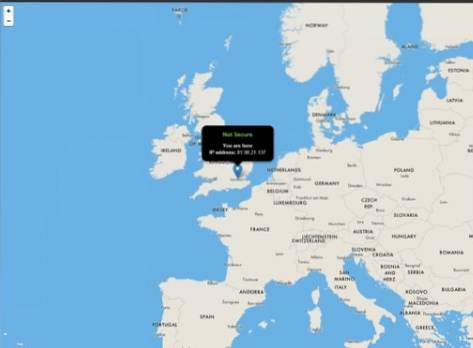
Att använda ett VPN (Virtual Private Network) är fördelaktigt i många situationer inklusive när du använder Kodi.
Att ställa in en VPN med en Windows 7 eller 10 PC är lätt att göra med några steg.
Det första som behöver göras är att hitta ett VPN som kan hantera den bandbredd som behövs för att strömma videor.
Det finns många bra VPN-tjänster tillgängliga betalda och gratis som kan användas.
Bra gratis VPN är svåra att få med eftersom de ofta går ner och inte kan hantera trafiken bra.
Att få en bra gratis VPN kräver mycket sökning och om det är bra kommer det så småningom att börja buffras eftersom för mycket trafik kommer att finnas i dess nätverk.
Den bästa lösningen är att använda en betald VPN-tjänst eftersom de kommer att ha hårdvara och kapacitet för att hantera trafiken.
Betalda tjänster är tillförlitliga och är också tillförlitliga med de många gratis VPN som ibland innehåller skadlig programvara.
Det finns många bra betalda VPN-tjänster som kostar $ 5- $ 10 dollar per månad.
De måste inte bara kunna hantera trafiken utan också vara Kodi-vänliga med obegränsad bandbredd och flera serverplatser.
Den mest populära Kodi-vänliga VPN är IPVanish som används i stor utsträckning med Kodi-inställningar.
De har en programguide för att konfigurera sin VPN-tjänst på Windows-datorer eller Android-lådor och smartphones.
Steg för att ställa in IPVanish VPN på en Windows 7 eller 10 PC
Ett IPVanish-konto kommer att behövas med planer
tillgänglig här.
- Gå till IPVanish-webbplatsen och klicka på Appar längst upp på sidan

- Klicka på Windows och sedan på Hämta
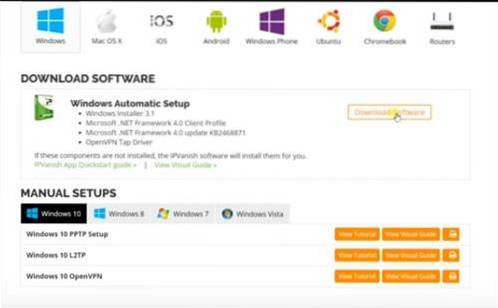
- Spara installationsprogrammet på datorn
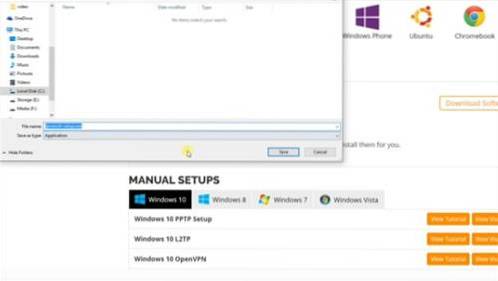
- Efter det nedladdningar kör installationsprogrammet
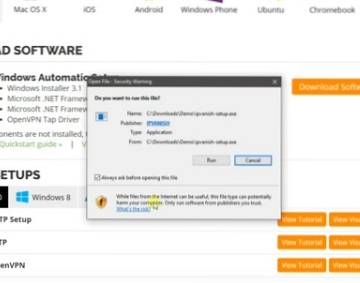
- Klicka på Installera för IPVanish-popupen och den installeras
- Efter installationen klickar du på Start-knappen

- IPVanish-gränssnittet kommer upp och kan behöva Open VPN-drivrutinen installerad. Klicka på ja för att installera Open VPN Driver om det behövs.
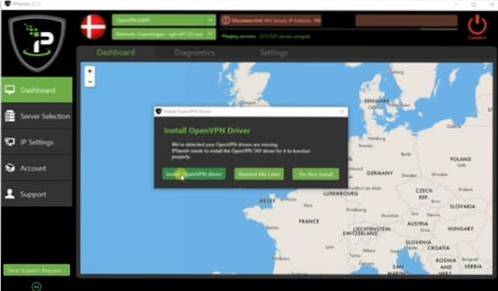
- När drivrutinerna har installerats klickar du på Konto från vänster sida och anger ditt IPVanish-användarnamn och lösenord och inloggning
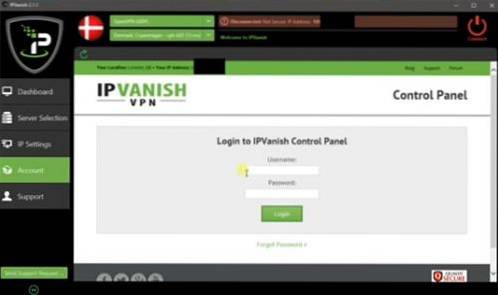
- När du har loggat in klickar du på servervalen från vänster sida
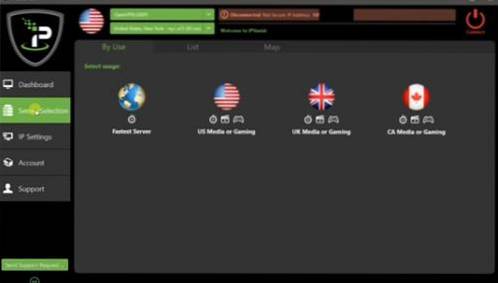
- Det finns flera servrar att välja mellan, de flesta klickar på snabbaste servern. Servrar kan också väljas individuellt efter land och stad.
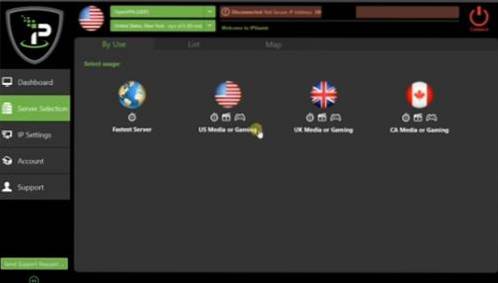
- En lista kommer över tillgängliga servrar genom att klicka på en för att ansluta din dator till servern.
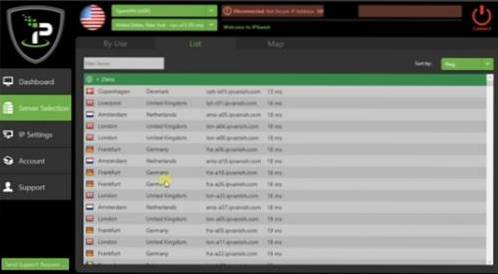
- Vid denna tidpunkt kommer din dator nu att vara ansluten till VPN och all online-aktivitet kommer att gå via VPN, inklusive Kodi.
- För att testa det öppnar du helt enkelt en webbläsare och Google “Vad är min IP-adress”. Landet och staden som datorn den är ansluten till kommer upp.
Sammanfattning
Att ställa in en VPN som ska användas med Kodi är lätt att göra med en billig lågkostnadsplan.
Det finns många andra VPN-leverantörer än IPVanish, eftersom det helt enkelt är det mest populära.
Om du bestämmer dig för att använda en gratis tjänst, var försiktig med installatörerna eftersom de kan innehålla oönskad skadlig programvara eller annan skadlig kod.
Tänk också på att en VPN-tjänst kommer att kunna se trafiken som flyter genom dess servrar. Detta spelar ingen roll när du streamer videor eller enkelt vardagligt surfar, men bank eller annan aktivitet bör endast göras med en betrodd känd tjänst.
 ComputersHowto
ComputersHowto


